Rengöra dokumentmataren
Om något av följande problem uppstår när dokumentet scannas från dokumentmataren, måste dokumentmataren rengöras. Dokumentet scannas inte tydligt Storleken på dokumentet kan inte detekteras Dokumentet blir smutsigt vid scanning Pappersstopp uppstår ofta |
1
Slå av strömmen och dra ur kontakten ur uttaget.

Kontrollera maskinens status innan du stänger av den. Du kan stänga av maskinen även om den utför en åtgärd, men detta kan orsaka att åtgärden avbryts eller att data skadas.
2
Dra i spaken och öppna dokumentmatarens lucka.

3
Rengör valsarna innanför dokumentmatarens lucka.
Fukta en mjuk tygduk med vatten, vrid ur den väl och torka sedan av valsarna med den. Torka sedan av valsarna med en mjuk torr tygduk.


Se till att det inte finns något skräp i spåret på sensorn som upptäcker om flera ark matas. Om skräp tränger sig in, avlägsna det med en mjuk tygduk.

Om valsarna och områdena kring dem är mycket smutsiga, rengör du dem. Fukta en tygduk med vatten, vrid ur den väl och torka sedan av de smutsiga områdena. Torka sedan av områdena med en mjuk torr tygduk.

4
Stäng dokumentmatarens lucka försiktigt.
5
Öppna dokumentmataren.

6
Torka av dokumentmatarens scanningsyta på originalglasets sida.
Torka av den tunna glasremsan ( ) och den vita plåten (
) och den vita plåten ( ).
).
 ) och den vita plåten (
) och den vita plåten ( ).
).Torka av området med den inkluderade rengöringstygduken. Om du inte får bort smutsen, fukta en mjuk tygduk med vatten, vrid ur den ordentligt och torka av maskinen. Torka sedan av området med en mjuk torr tygduk.
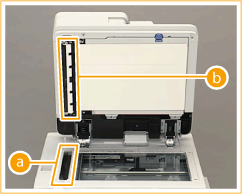
Vänta tills fukten har torkat helt innan du går vidare till nästa steg.
7
Torka av dokumentmatarens scanningsyta på dokumentmatarens sida.
 | Dra i den övre spaken för att öppna luckan till dokumentmatarens scanningsyta. Öppna luckan försiktigt för att inte skada originalglaset. 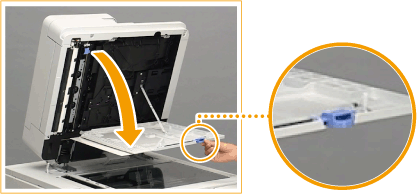 |
 | Öppna den inre luckan.  |
 | Torka dokumentmatarens scanningsyta. Torka av den tunna glasremsan (  ) och den vita plåten ( ) och den vita plåten ( ). ).Fukta en mjuk tygduk med vatten, vrid ur den väl och torka sedan av maskinen med den. Torka sedan av området med en mjuk torr tygduk.  Vänta tills fukten har torkat helt innan du går vidare till nästa steg. |
 | Stäng den inre luckan. |
 | Stäng luckan till dokumentmatarens scanningsyta tills du hör ett klick. |
8
Stäng dokumentmataren försiktigt.
9
Sätt i kontakten i ett vägguttag och slå på strömmen.
 Om det fortfarande finns ränder på originalen eller papperet efter att dokumentmataren rengjorts |
Fyll på ungefär 10 ark A4-papper i dokumentmataren och gör följande för att <Rengör dokumentmataren>. När meddelandet som indikerar att rengöringen är klar visas, pröva att använda dokumentmataren för att kopiera ett original för att kontrollera att problemet har åtgärdats. Det tar cirka 20 sekunder att rengöra dokumentmataren. |